Acompanhe-nos neste artigo e descobre como saber se o seu servidor é BIOS ou UEFI no Windows.
Para realizar a migração de máquinas para a Jotelulu, é fundamental saber se o servidor que se pretende migrar está baseado em UEFI ou BIOS.
Isto é essencial porque as máquinas baseadas em tecnologia UEFI não são suportadas pela Jotelulu, nomeadamente as máquinas virtuais de Azure Gen2 (de Segunda Geração) e as máquinas virtuais de Hyper-V Gen2 (de Segunda Geração).
Neste artigo, vamos ver como fazer essa verificação de três maneiras diferentes (embora possamos dizer que são quatro). Poderíamos explorar outras formas, mas estas já são suficientes.
Em primeiro lugar, o que se pode fazer é executar “System Information” a partir da janela de pesquisa ou de execução.
Isto mostrará vários dados de configuração do sistema, incluindo aquele que nos interessa neste caso, “BIOS Mode” que, se indicar “Legacy”, saberemos que estamos perante um sistema com BIOS. Caso contrário, será um sistema UEFI.
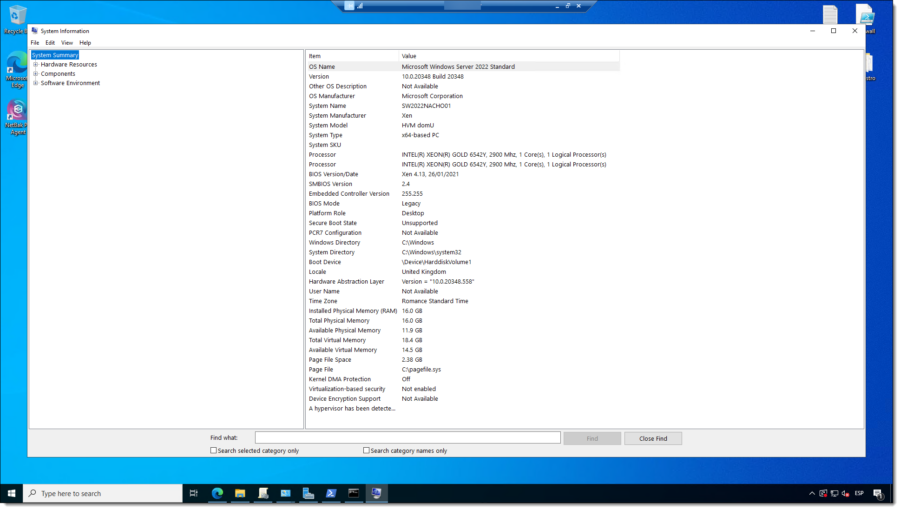
Executamos System Information
Também se pode aceder a uma consola de comandos (CMD) e executar o comando “systeminfo”, que, após um breve processo de carregamento, mostrará várias configurações do sistema.
O que nos interessa é a etiqueta chamada “BIOS Version”, onde será possível ver se o sistema utiliza BIOS ou UEFI.
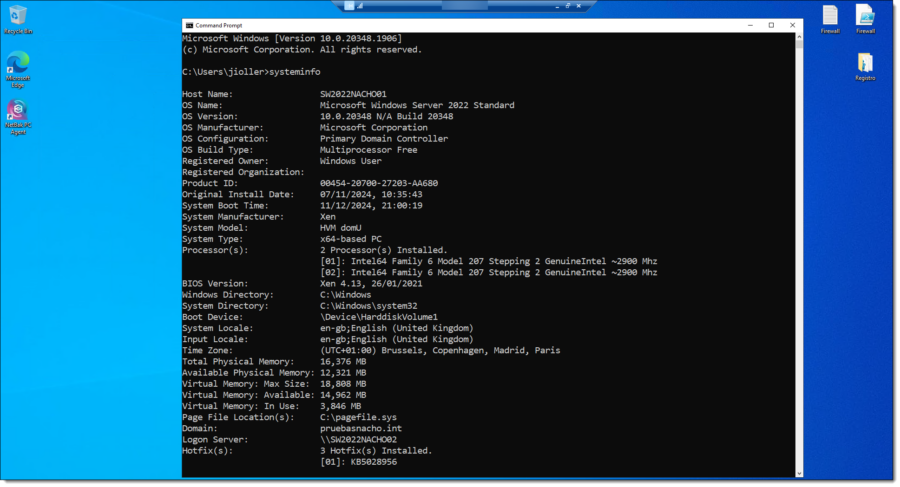
Execução de SystemInfo a partir de CMD
Outra forma rápida de verificar a configuração de BIOS ou UEFI é através do uso do PowerShell. Para isso, deve-se aceder a uma consola de PowerShell com permissões de administrador e consultar o conteúdo do ficheiro “C:\Windows\Panther\setupact.log”, procurando uma cadeia específica que indicará se o sistema está baseado em BIOS ou UEFI.
Pode-se verificar a existência do ficheiro (que deverá existir) utilizando o seguinte comando:
<p># Get-ChildItem ‘C:\Windows\Panther\setupact.log’</p>
Onde:
- Get-ChildItem é o comando de PowerShell para listar a existência de arquivos ou listar conteúdos de diretórios.
NOTA: O símbolo “#” não deve ser escrito, sendo apenas incluído nestas linhas para evitar a execução acidental.
De seguida, pode-se executar diretamente o comando:
<p># Select-String -Path ‘C:\Windows\Panther\setupact.log’ -Pattern ‘Detected boot environment’</p>
Onde:
- Select-String: é o comando para pesquisas de cadeias em ficheiros.
- -Path: usa-se para passar o ficheiro onde queremos que se faça a pesquisa.
- -Pattern: usa-se para usa para definir a cadeia a pesquisar, que neste caso será “Detected boot environment: BIOS”.
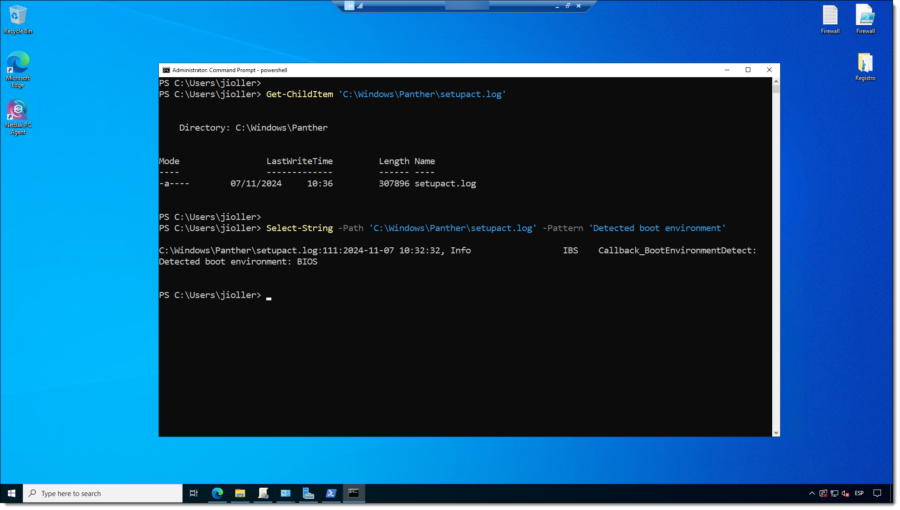
Consultamos Setupact para verificar se é BIOS
Por fim, também se pode utilizar o comando “bcdedit”.
Este é o editor do repositório de dados de configuração de arranque, permitindo editar, adicionar ou remover os dados de configuração de arranque, o que inclui os parâmetros que controlam como o sistema operativo é iniciado.
NOTA: Todos estes parâmetros estavam anteriormente armazenados no ficheiro “Boot.ini” em sistemas operativos baseados em BIOS, bem como em entradas de memória em sistemas operativos baseados em UEFI.
Este comando permite consultar o caminho do carregador de arranque do Windows.
A forma de distinguir se é de tipo UEFI ou BIOS é através da consulta da extensão do ficheiro “/Windows/System32/winload” que significa que se for “.exe” o sistema utiliza BIOS enquanto que se a extensão for “.efi” o sistema utiliza UEFI.
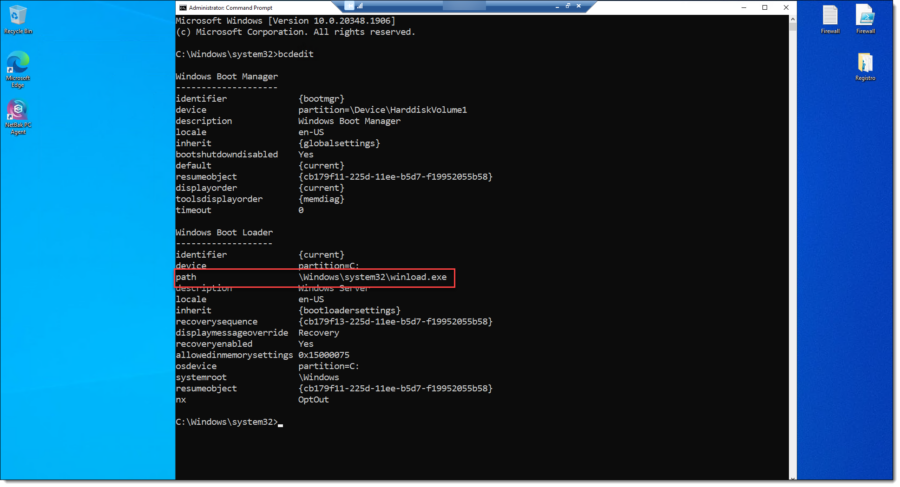
Execução de bcdedit a partir de CMD
Com isto, vimos vários métodos para verificar o tipo de sistema.
Se for descoberto que o sistema é baseado em UEFI, será possível convertê-lo para BIOS para migrar a máquina para a Jotelulu, seguindo o método descrito no tutorial: Como converter discos UEFI para BIOS no seu servidor Windows.
Os processos descritos neste artigo, como saber se o seu servidor é BIOS ou UEFI no Windows, permitem verificar rapidamente se um sistema Windows utiliza UEFI ou BIOS.
Embora estes processos possam parecer um pouco mais complexos do que o habitual, foram apresentados de forma orientada, com passos bem definidos, para garantir que o leitor não tenha dificuldades.
Obrigado pela sua confiança!

